

・

営業部門を中心として、リード情報をCRMツールに手動で入力している方に特におすすめの方法をご紹介します。
リード情報を正確かつスピーディにCRMツールに登録することはその後に続く営業活動において非常に重要です。しかし、リード情報の入力を手動で対応していると手間がかかるし、入力ミスも発生するリスクがあります。もしこの入力作業を自動化できれば、事務作業を軽減でき、より営業活動に集中できる仕事環境になるので、生産性アップに繋げられそうですよね。
そこで、今回はTypeformとサスケを連携させて、Typeformで収集した顧客情報をCRMツールのサスケに情報を自動的に追加する方法をお伝えしてきます。
この連携が実現すれば、業務の効率を上げられるので、営業活動を有利に進めることができそうですね。
ノーコードで連携できるYoomを活用して、アプリ連携とフローボット作成について詳しくお伝えしていきます。
Typeformとサスケを連携することによって、Typeformで獲得したリード情報をサスケに自動的に登録することができます。
手入力の場合だと、どうしても入力のミスや漏れが出る可能性があり、確認する作業などに時間がかかり本他のコア業務に割く時間が減ってしまいますよね。
登録する数が多ければ、入力するのに時間や労力がかかり、更に作業の効率を上げることが難しくなります。
そのような面倒な作業をアプリを連携して自動化することで、入力作業を削減し、業務の生産性をアップできる環境が整えられるかもしれません。
Typeformとサスケを連携することで、追加された情報の管理を一つにまとめることができます。
その結果、チーム全員がいつでも正確かつフレッシュな情報を取得することができるようになります。
情報が点在することがなくなるので、管理するための労力も削減できそうですね。
オンタイムでの情報追加によって、顧客の興味のモチベーションが下がる前にアクションを取ることができるので、顧客満足度の向上に繋がり、営業活動においても有利に働いてくれそうです。
Yoomと連携するメリットを3つご紹介します!
連携したいけれど、連携するためにはプログラミングや知識が必要になるので、エンジニアではない人にとっては難しい作業になります。
その結果、連携する為に時間や労力がかかり、そのまま作業を続けている方もいらっしゃいますよね。
そのようなお悩みはYoomを活用することで解決できます!Yoomはノーコードでアプリを連携でき、フローボットを作成できます!
Yoomを活用すれば、フローのトリガーやアクションを設定するだけで、誰でも簡単にフロー作成が可能です。
アプリの連携もパスワードなどを入力するだけで連携することが可能です!
技術的なハードルが下がることで、挑戦しやすくなります。
Yoomではたくさんのテンプレートをご用意しており、日々増産しております。
フローボットを作成することに不安がある方にもチャレンジしてもらいやすい環境が整っています!
これまでなかなか連携に一歩踏み出せなかった方は是非お試しください。
今回は「Typeformが送信されたらサスケにリードを登録する」のフローボットをご紹介します。
設定項目は2つで簡単に完了できますので、是非一緒に画面を見ながら操作してみてください。
まだYoomのアカウントをまだお持ちでない方はこちらから登録してください!
30秒で簡単に発行できます。まずはフリープランからお試しください!
フローボット作成の前に、Yoomとアプリを連携していきます。
Yoomのワークスペースにログインしたら、画面左に表示されているマイアプリ→新規接続をクリックして、連携したいアプリ名を選択しましょう。
・Typeformの管理画面にログインします。
・「YoomはTypeformアカウントの次の部分へのアクセスを要求しています」という画面で「受け入れる」をクリックしましょう。
・アカウント名には任意の内容を入力してください。
・アクセストークンとAPIキーを入力しましょう。
・サスケAPI → トークン管理でAPIキーとアクセストークンを取得しましょう。
マイアプリ登録ができたら、下のバナーをクリックしてテンプレートをコピーしましょう。
マイプロジェクトへテンプレートがコピーができました!
上から順番に設定を行いましょう。トリガーとアクションを設定するだけで完了できるので是非一緒に作成しましょう。
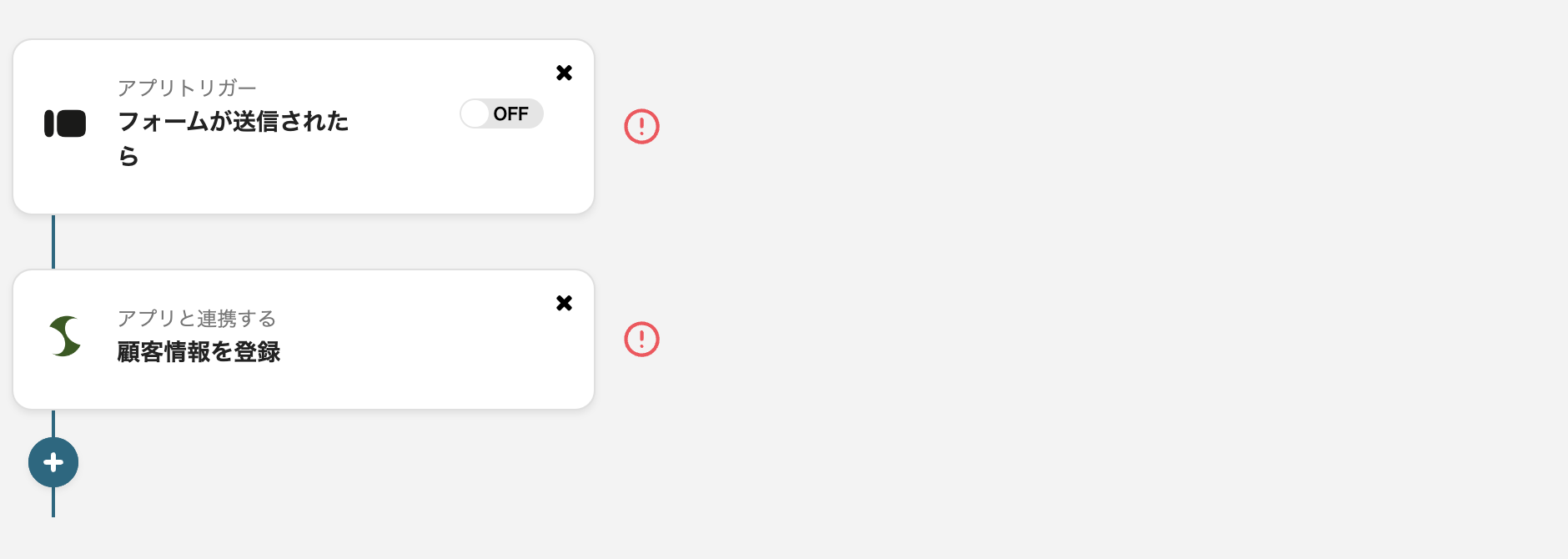
・アプリトリガーについては任意でOKですので、変更したい場合は入力してください。
・トリガーアクションには「フォームが送信されたら」を選択しましょう。
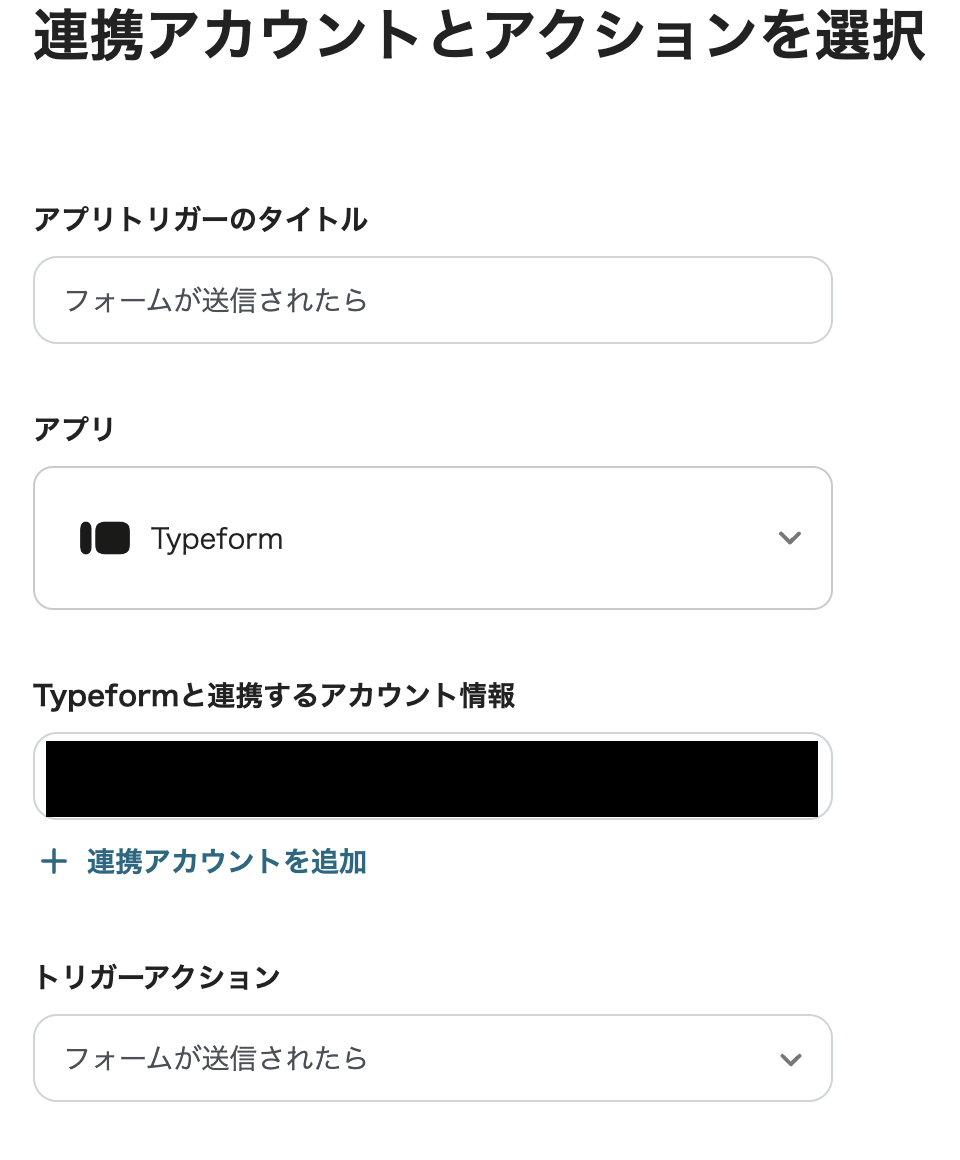
・フォームIDはフォームのURLから取得可能です。URLが「https://mysite.typeform.com/to/●●」の場合、「●●」がフォームIDです。
・タグには任意のWebhook名を設定しましょう。
・設定が終わったら、テストして保存して次へを選択します。
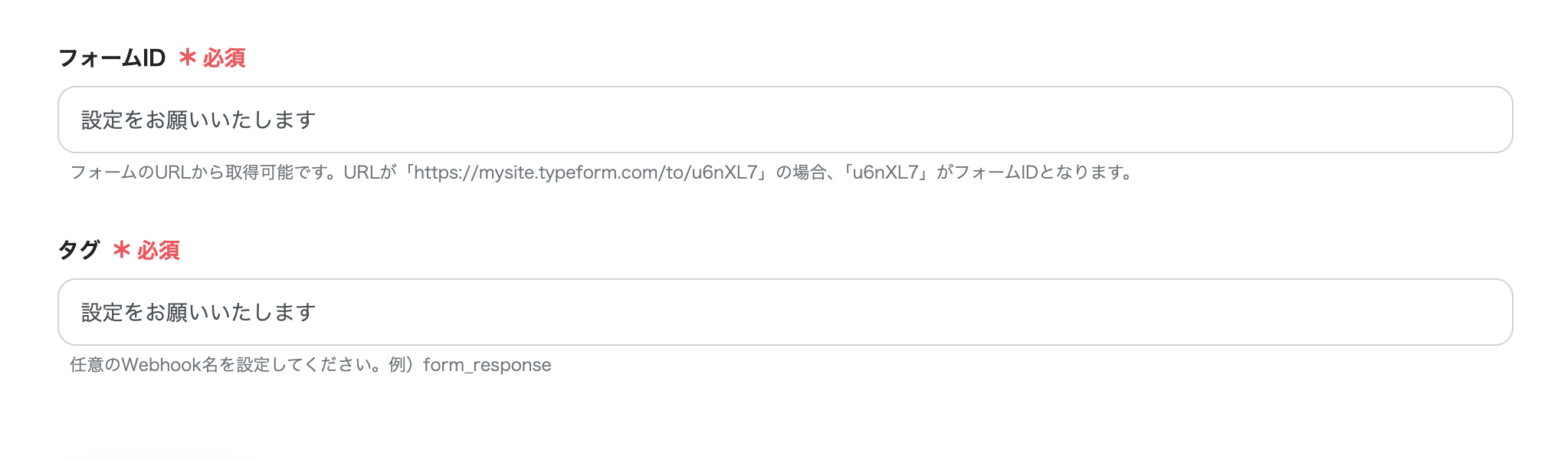
・テストのボタンをクリックしましょう。
・テストして正確にアウトプットが取得できていれば保存します。
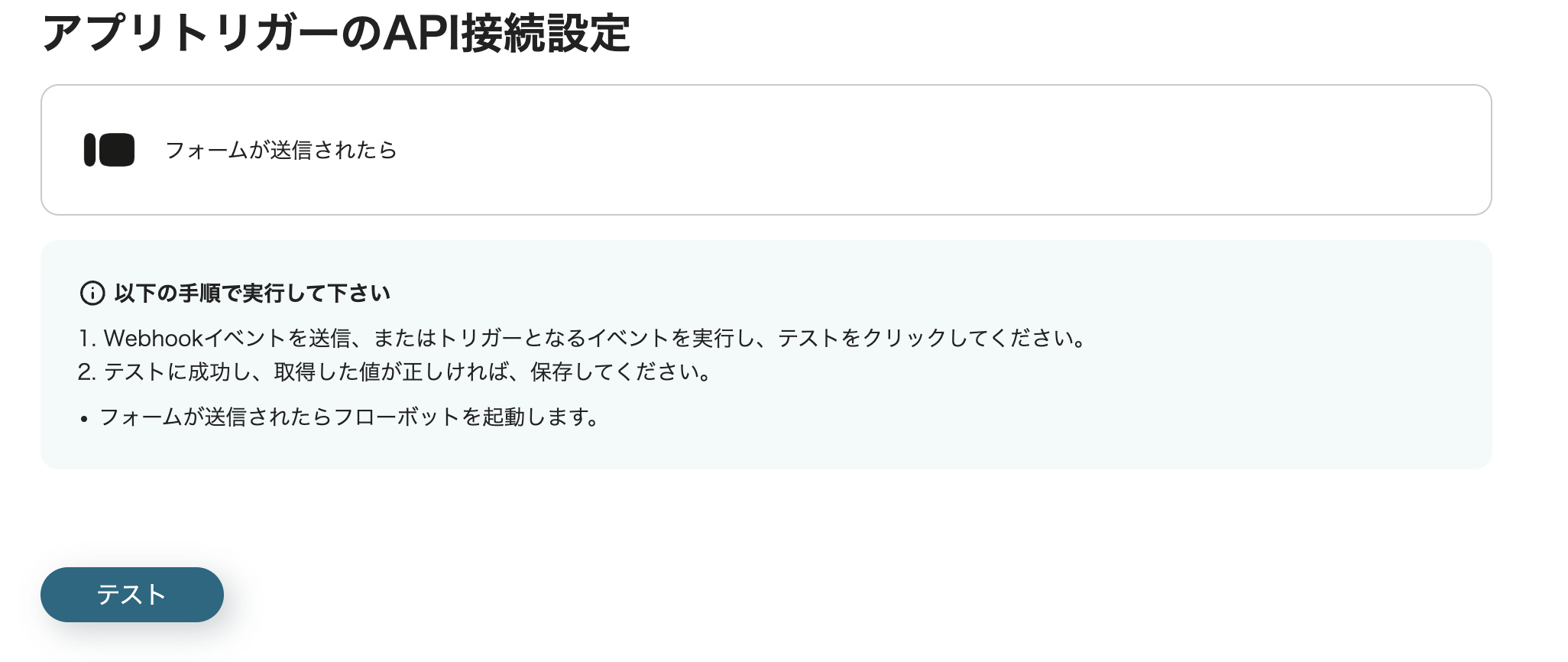
・タイトルは、先程と同様に、変更したい場合は入力してください。
・アクションは「顧客情報を登録」を選択します。
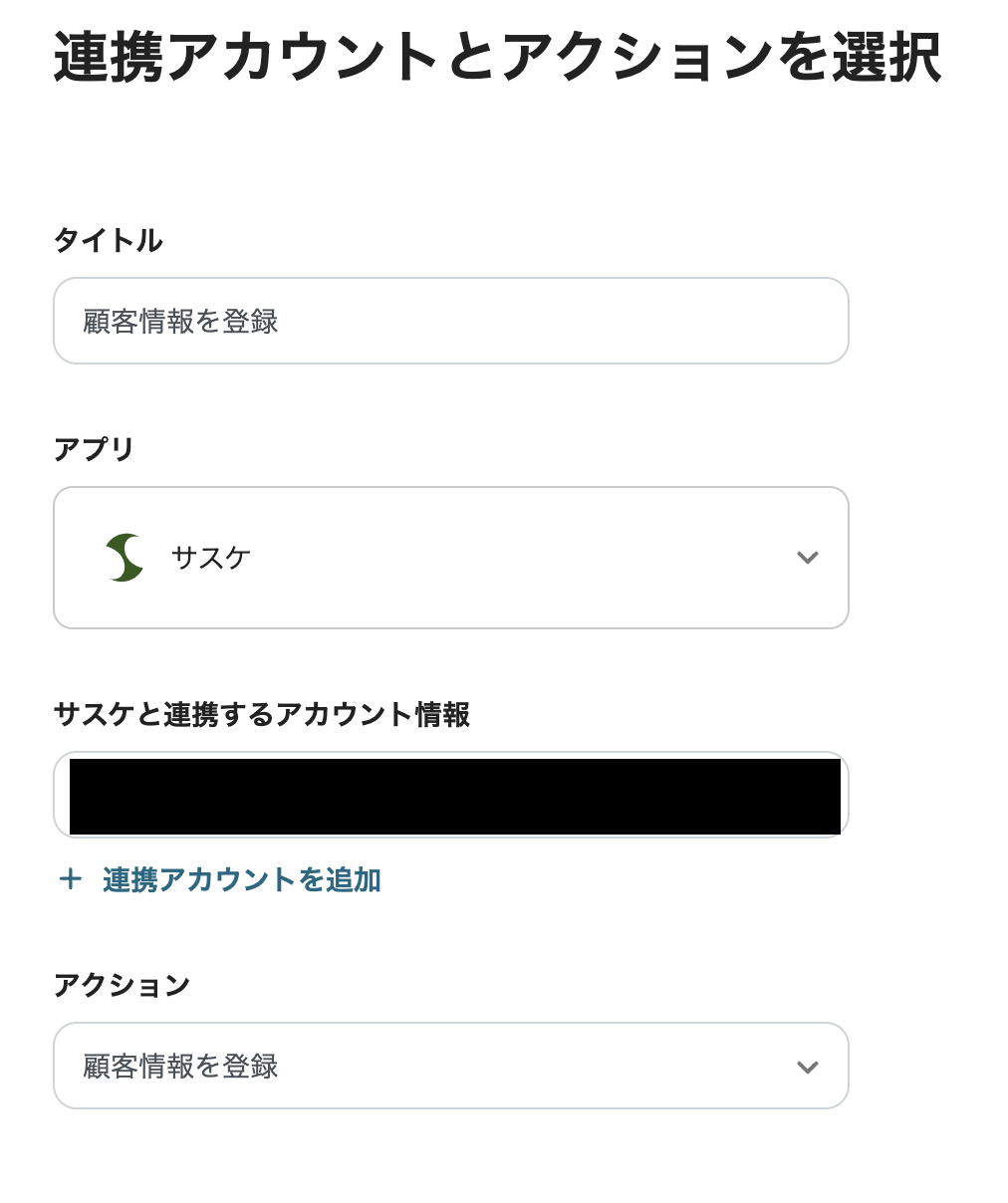
・項目のキー、項目名、値の必須項目を入力してください。
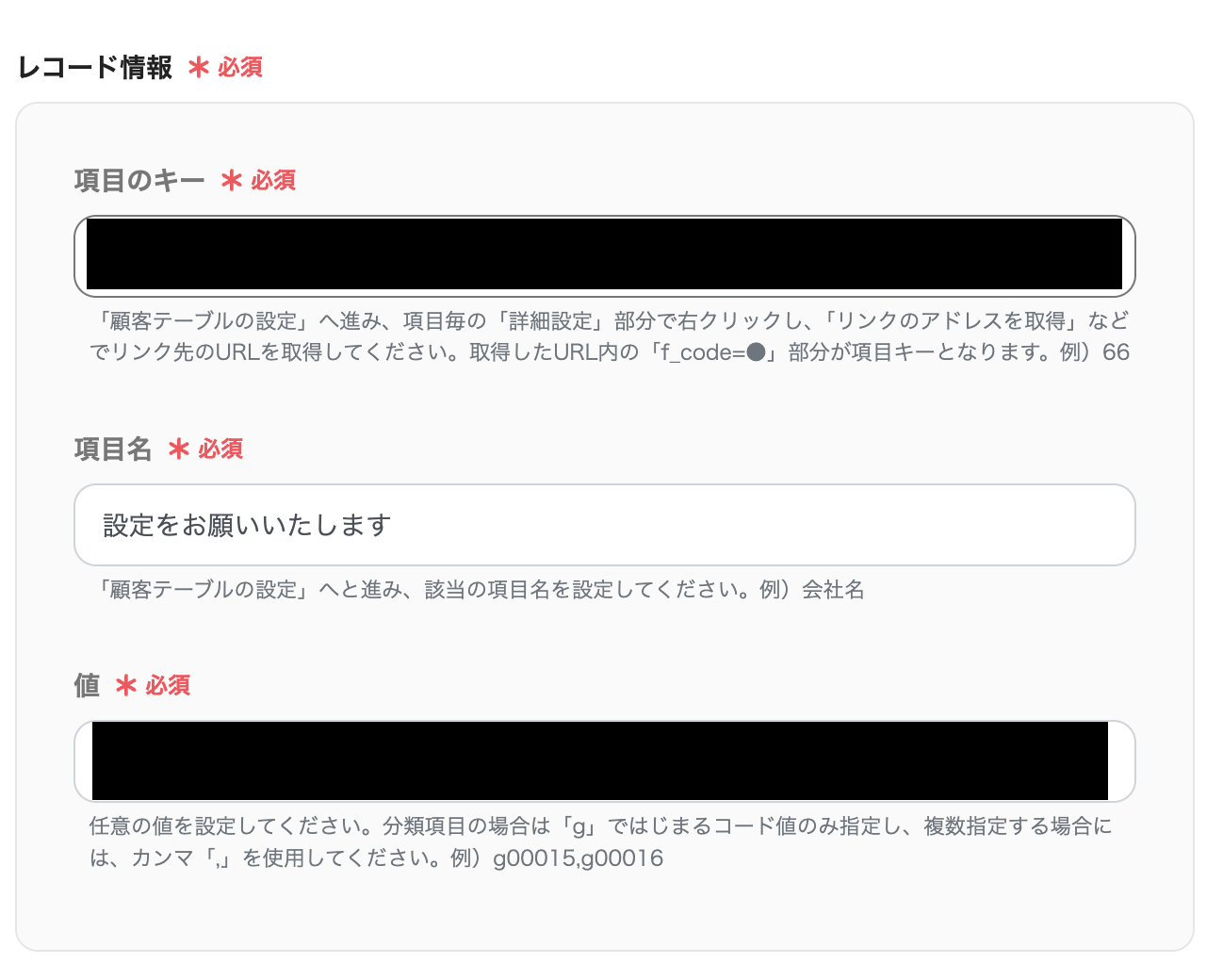
以上でフローボットの設定が完了しました!
いかがでしたか?Typeformとサスケを連携することで、入力作業を削減できました。
また、情報管理も一元化することができて、いつ誰がみても正確で最新の情報を確認できます。
顧客管理が容易になれば、本来の業務に集中でき、仕事の生産性アップにもつながるでしょう。
またYoomを活用することで、ノーコードでアプリを連携できフローボットも完成できました。
テンプレートから作成するだけではなく、「はじめから作成する」を選択することもできるので、自分の業務のニーズに合わせて自由にカスタマイズができます。
誰でも簡単に連携や設定が行えるのが、Yoomの魅力の1つだと思います。
是非この機会にYoomを活用してTypeformとサスケを連携させて、顧客管理を自動化して、業務の効率化を目指しませんか?
